「ネトフリに学割はある?」
「Netflixで学生に合うプランってどれ?」
「学割がある動画配信サービスってないの?」
こんな疑問を抱いたことはありませんか?
オリジナルドラマも多く、海外作品に強いNetflixでしか観られない作品も多いですよね。
しかし、Netflixでは残念ながら学割プランはありません。
そこで、こちらの記事では学生におすすめのNetflixのプランや登録方法をご紹介します。
新格安プランのベーシックと、旧格安プランのスタンダードそれぞれどんな人に合うかも検証しました。
また、せっかくなら学生である特典を利用してほしい!という思いから、学割プランのある動画配信サービスもまとめました。
自分に合ったプランやサービスを見つけるために、ぜひチェックしてみてください。
目次
Netflixで学生におすすめの料金プラン

はじめに、Netflixで学生におすすめの料金プランについてご紹介します。
Netflixは、3つの料金プランから自分に合ったプランを選ぶことができます。
- 広告つきスタンダード:790円 / 月
- スタンダード:1,490円 / 月
- プレミアム:1,980円 / 月
それぞれ特徴を詳しく見ていきましょう。
残念ながらネトフリに学割はない
冒頭でお話した通り、残念ながらNetflixに学割プランはありません。
しかし、学生でも利用しやすい格安プラン「広告つきスタンダード」が2023年10月より発表されました。
広告つきスタンダードプランは、月額790円(税込)という安さでサービスを利用できます。
プランのマイナス面は、以下の2つです。
- 動画を視聴時に広告が流れる
- 一部の作品が対象外
プラン名の通り格安プランのため、動画視聴の際は必ず広告が入ります。
また、動画の中には視聴できない作品があることに注意しましょう。
正直申し上げると、以前の「広告つきベーシックプラン」はメリットがあまりないプランでした。
月額200円を追加払いすればスタンダードプランが利用でき、フルHD画質やオフライン再生、2つのデバイスで同時視聴に対応できたからです。
しかし、新たに生まれ変わった広告つきスタンダードプランは、「フルHD画質」「オフライン再生」「2つのデバイスで同時視聴」のすべてに対応するようになりました。
そのため、上記2点が気にならない場合は、非常にコスパの良いプランです。
広告つきスタンダードプランについて、詳しく見ていきます。
学生に優しい!Netflixのお得な料金プラン
| プラン | 月額料金 | 画質 | 同時再生可能デバイス数 | ダウンロード |
|---|---|---|---|---|
| 広告つきスタンダード | 790円 | フルHD画質 (1080p) |
2台 | ○ (2台まで) |
| スタンダードプラン | 1,490円 | フルHD画質 (1080p) |
2台 | ○ (2台まで) |
| プレミアムプラン | 1,980円 | UHD 4K | 4台 | ○ (6台まで) |
Netflixで学生におすすめのプランといえば、広告つきスタンダードプランです。
スタンダードプランとの差額が毎月700円もあるにもかかわらず、ほぼ同じスペックでサービスを利用できます。
広告と対象外の作品さえ問題にならなければ、学生に最もおすすめの料金プランです。
次に、広告つきスタンダードプランとスタンダードプランの違いを見ていきましょう。
料金プラン790円と1,490円の違いは「広告」「見放題作品数」
広告つきスタンダードプランとスタンダードプランの違いは、以下の2点です。
- 広告のあるなし
- 見放題作品の総数
700円の料金の差を上記の違いと天秤にかけて、自分に合ったプランを選びましょう。
なお、赤い鍵マークがついた動画は、広告つきスタンダードプランの対象外作品です。
広告つきスタンダードプランの対象外の動画作品の参考画像は、以下の通りです。
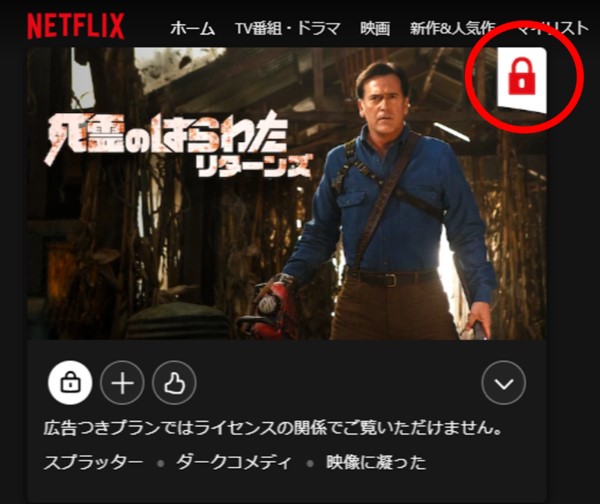
Netflixの広告つきスタンダードとスタンダードどっちがいいか問題
広告つきスタンダードプランとスタンダードプラン、どちらが良いのか迷われると思います。
2つのプランの違いは、「広告」「見放題作品数」とお話しました。
広告がいつどのくらい出るのかも気になるところですよね。
広告の流れる頻度や時間によっては、700円多く支払ってもよいと判断される方もいるでしょう。
大まかに観たところ、広告つきスタンダードプラン対象外の作品はそこまで多い印象は受けなかったので、ここでは広告に注目してお話していきます。
動画視聴中に広告が嫌ならスタンダードプランがおすすめ
結論から言うと、動画再生中に広告で中断されるのが気になる場合はスタンダードプランを契約することをおすすめします。
広告つきスタンダードプランは、視聴前や視聴中に、15~30秒の広告が流れます。
Netflixの公式サイトによれば、「広告の表示時間は1時間あたり平均して約4分間」とされています。
広告の表示方法と広告の長さ
1時間あたり平均して約4分間の広告が流れる予定です (視聴する作品によって変わることがあります)。一部の映画やドラマでは、視聴前や視聴中に広告が流れます。新作映画では、視聴前にのみ広告が流れます。
広告表示中に何本の広告が流れるかは、画面右上に表示されます。広告表示中は、早送りとスキップはできません。
スキップや早送りができませんので、広告が煩わしいと感じる場合はスタンダードプランがおすすめです。
なお、キッズプロフィール利用中やキッズ対象作品視聴中、ゲームプレイ中は、広告が流れることはありません。
広告つきスタンダードプランの広告表示は、あくまでも「映画やドラマの動画を視聴前と視聴中」の場合に限ります。
Netflixの登録・支払い方法を確認しよう
ここまで、学生におすすめのNetflix料金プランについてご紹介してきました。
この料金なら契約できる、と思われた方もいらっしゃるのではないでしょうか?
そこで、次はNetflixの登録手順、また支払い方法についてご説明していきます。
すでにNetflixへ登録済の場合、本記事でプランを変更したくなった場合の変更手順も解説しますのでご参考ください。
登録手順:Webブラウザから行う
Netflixは、メールアドレスとパスワードがあればすぐに登録できます。
また、解約時にキャンセル料金が発生せず、好きな時にWebブラウザにてキャンセルが可能です。
Netflixの登録は、以下の通りです。
デバイスに限らず、Netflixの登録はWebブラウザ上にて行います。
- Netflix公式サイトにアクセスする
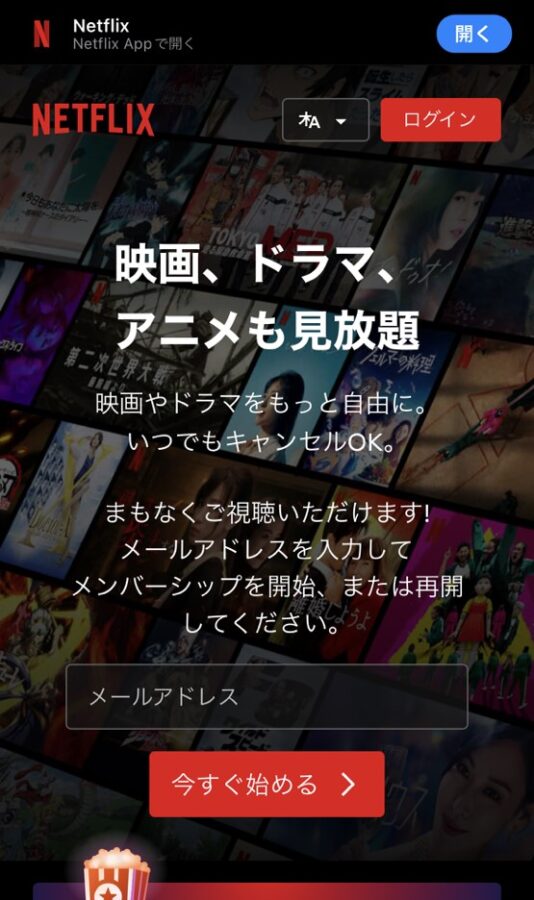
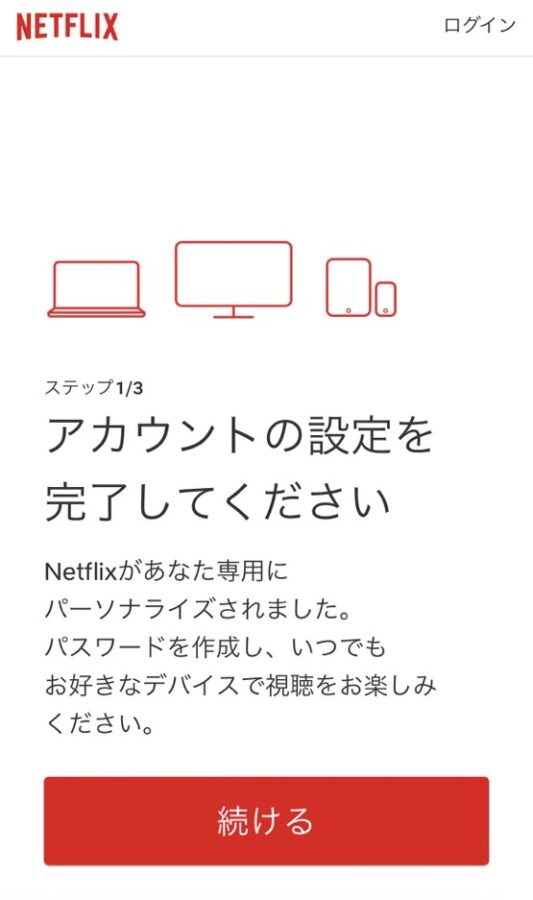
- メールアドレスを入力し、パスワードを設定してアカウントを作成する
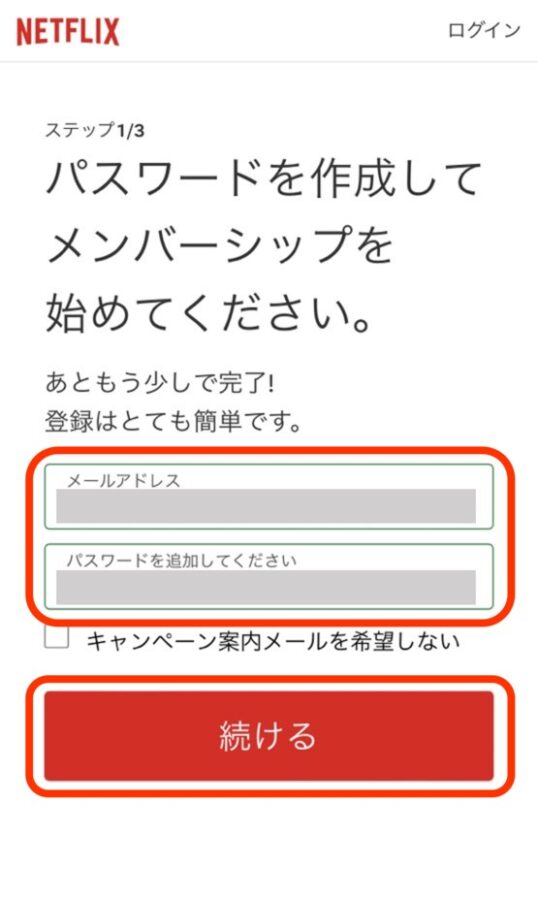
- プランを選択する
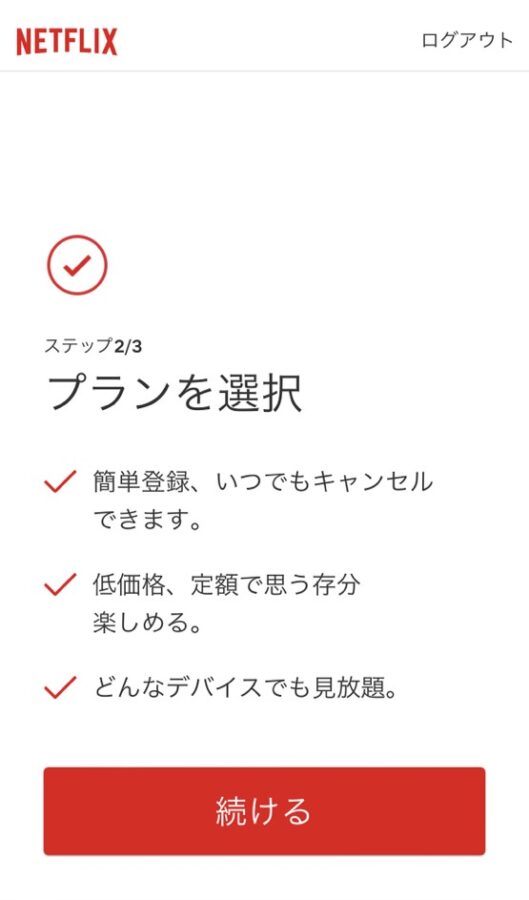
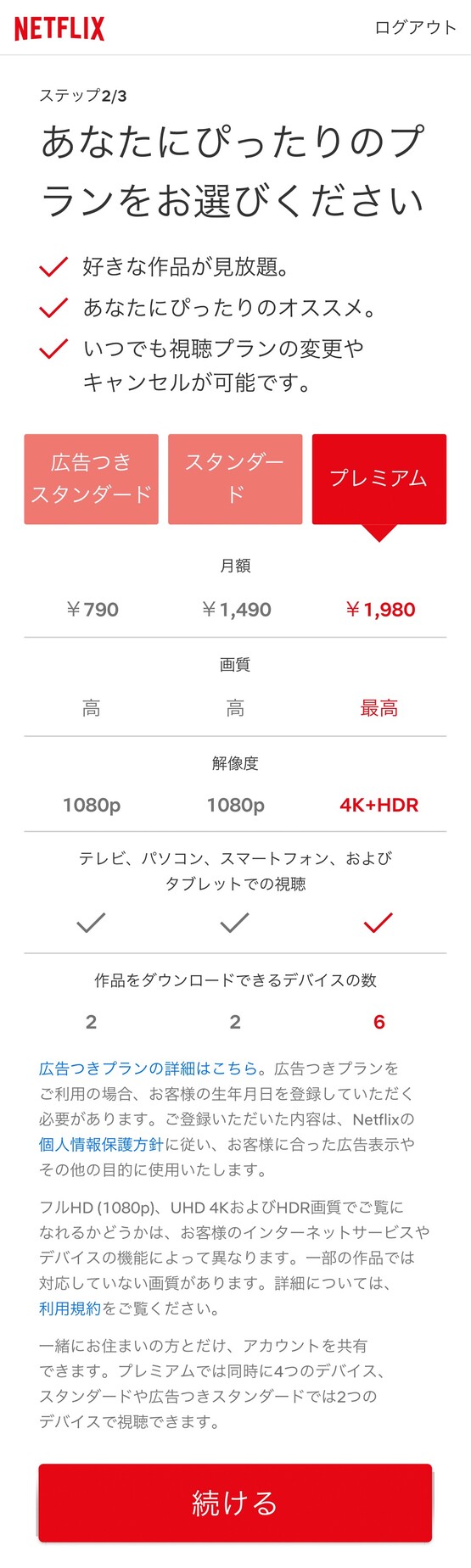
- 支払い方法を選択する
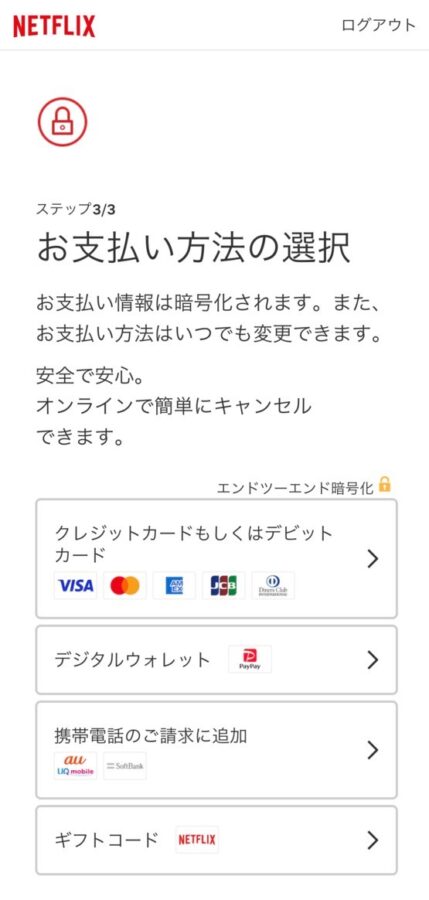
- 必要事項を入力し、「メンバーシップを開始する」をタップで、Netflixに登録完了
※画像はクレジットカードまたはデビットカードを選択した例です
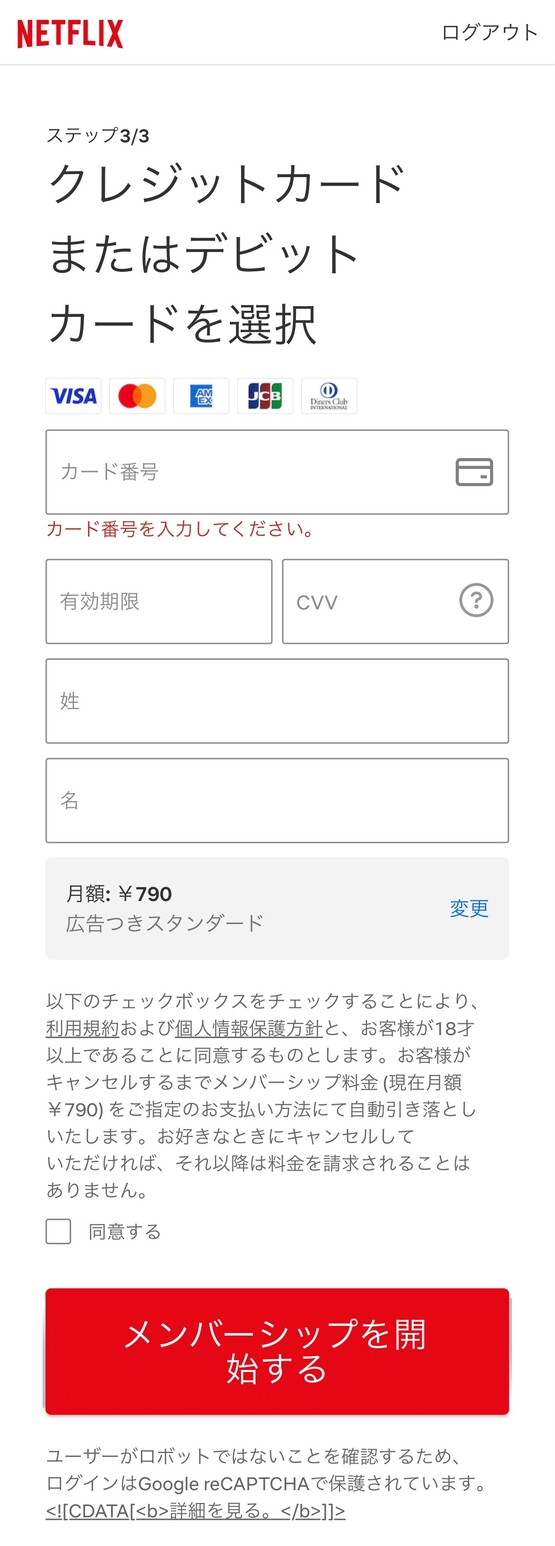
- スマホで利用する場合は、アプリをダウンロード後、ログインして利用を開始
支払い方法は7つから選ぼう
Netflixに登録すると、登録日と同じ日付で毎月料金が請求されます。
Netflixの支払い方法は、以下の7つから選ぶことができます。
| クレジットカード | 対象のカードブランドは以下の5つ。
|
|---|---|
| デビットカード | |
| バーチャルカード | 一部の市場のみ。 支払いが拒否された場合は、別の支払い方法を選択する必要あり。 |
| プリペイドカード | 対象のカードブランドは以下の4つ。
|
| Netflixプリペイド・ギフトカード | 1つのアカウントで複数のギフトカードを利用可能。 Netflixプリペイド・ギフトカードを販売している主な小売店は以下の通り。
|
| モバイルウォレット |
|
| パートナー課金 (スマホ/ネット料金決済) |
|
複数の支払い方法から選択できますが、口座振替だけは対応していないのでご注意ください。
なお、Netflixプリペイド・ギフトカードに関する詳細は、以下の記事でも取り上げていますのでご参考まで。
【補足】支払い方法の変更はWebブラウザからのみ
Netflixでは、支払い方法の変更もWebブラウザから行います。
手順は以下の通りです。
- Netflix公式サイトにアクセスし、ログインする
- 左側にあるメニューバー(横三本線)をタップして、メニューを開く
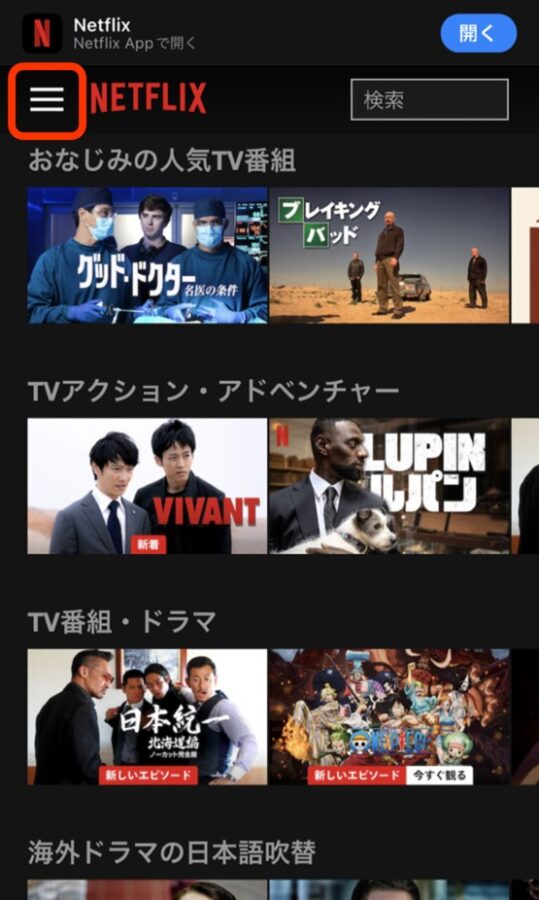
- 「アカウント」をタップ
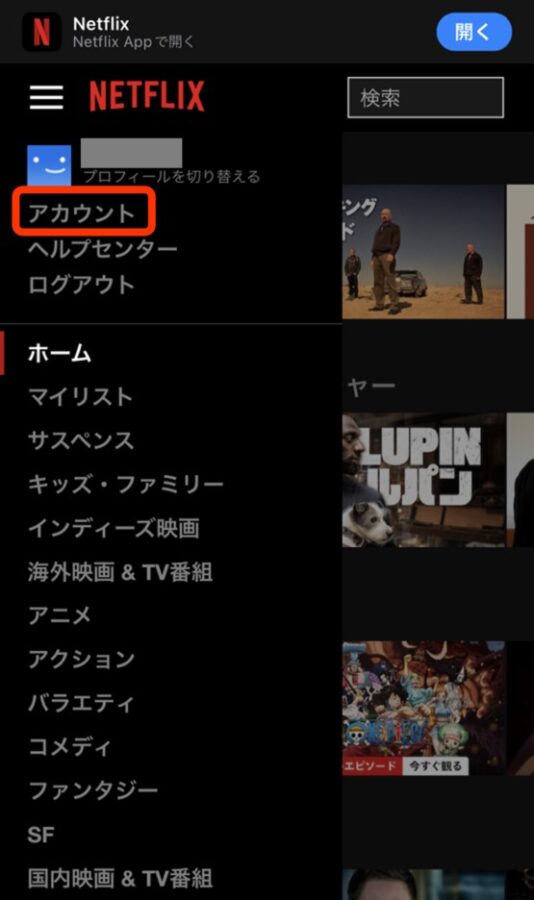
- 「お支払い方法の設定」をタップ
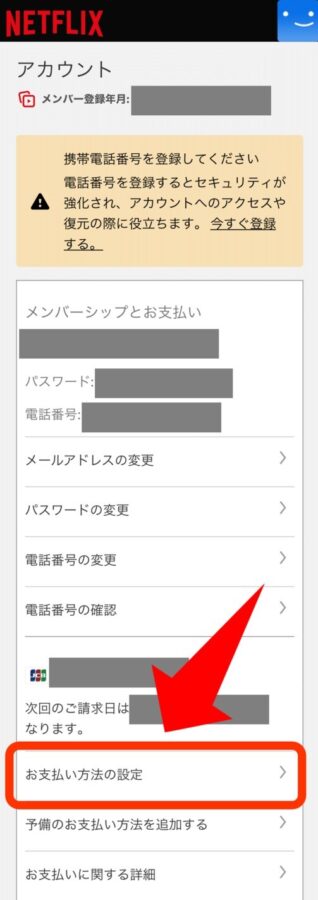
- 「お支払い方法の追加」をタップして、変更したい支払い方法を登録する
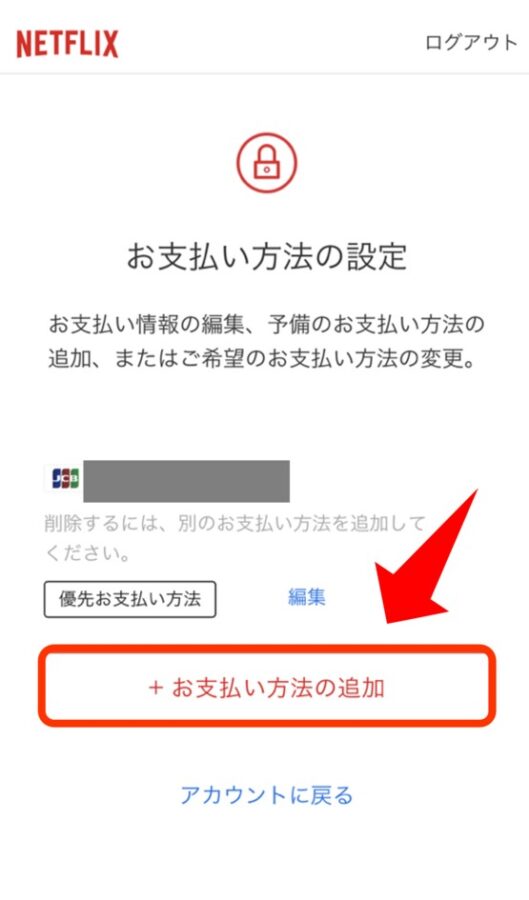
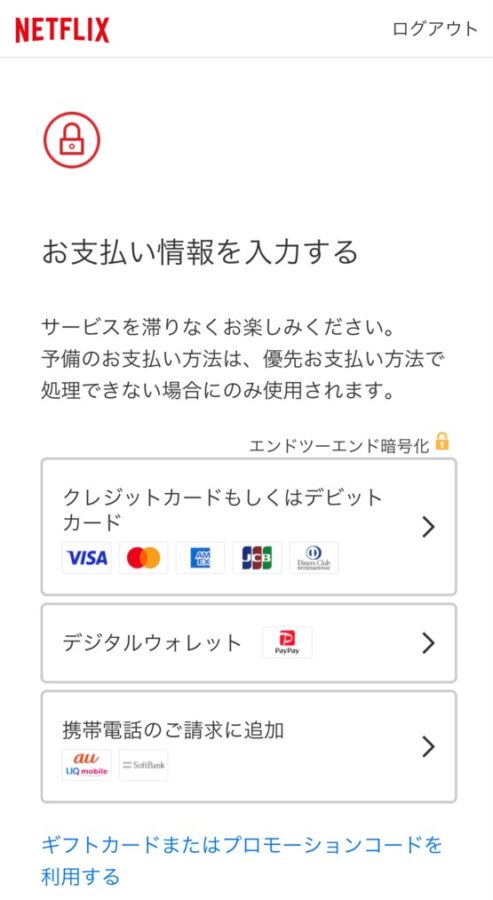
- 追加した支払い方法が「優先お支払い方法に設定」になっていることを確認、「アカウントに戻る」をタップ
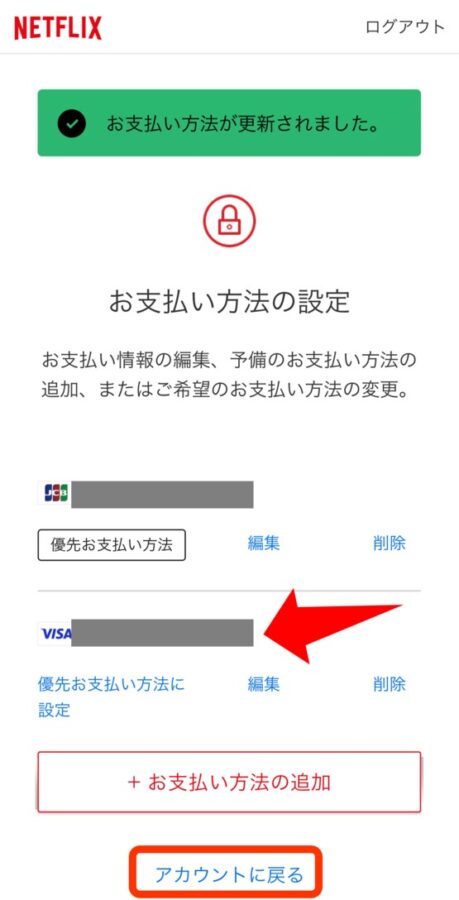
【補足】プラン変更しても変更料金はかからない
Netflixは、プランの変更の際も追加料金はかかりません。
プランをダウングレードする場合、変更後のプランが適用されるのは次回の請求日からです。
そのため、適用されるまでの期間は現在のプランのまま利用できます。
たとえば、スタンダードプランから広告つきスタンダードプランへ変更した場合、次の請求日までは広告なしで動画視聴が可能です。
プランをアップグレードする場合は、変更後のプランが即時適用されます。
この場合の請求は、次回の請求日に差額分を追加で支払います。
なお、プランの変更もWebブラウザにて行います。
手順は以下の通り簡単に行えます。
- Netflix公式サイトにアクセスし、ログインする
- 左側にあるメニューバー(横三本線)をタップして、メニューを開く
- 「アカウント」をタップ
- 「プランの変更」をタップし、プランを選択する
- 「続ける」/「更新」をタップ
- 「変更の確定」/「確定」を選んでタップして、プランの変更完了
キャンペーン|ドコモからNetflixに入るとdポイントが最大20%還元
ドコモユーザーであれば、ドコモ経由でNetflixに登録することで、毎月ポイントがもらえます。
本キャンペーンの特典は以下の2つです。
対象の場合、どちらか1つの特典ポイントのみ得られます。
- ドコモユーザー全員対象:「dポイント10%」ポイントバック
- eximo・ahamo・ギガホ※・ドコモ光ペア契約者のみ対象:「dポイント20%」ポイントバック
※ギガホ…5Gギガホ プレミア、5Gギガホ、ギガホ プレミア、ギガホ
特典で得られるdポイントは、いずれも期間・用途限定になりますので、その点はご注意ください。
料金プラン別の具体的なポイントは以下の通りです。
| 料金プラン | 月額料金(税込) | もらえるdポイント |
|---|---|---|
| 広告つきスタンダード | 990円 | 90ポイント(10%) |
| スタンダード | 1,490円 | 136ポイント(10%) |
| 271ポイント(20%) | ||
| プレミアム | 1,980円 | 180ポイント(10%) |
| 360ポイント(20%) |
ドコモユーザーであれば、契約しているだけで毎月dポイントが貯められるのでおすすめのキャンペーンです。
その他キャンペーンの詳細は、ドコモ公式サイトのこちらをご確認ください。
すでにNetflixに登録されている場合はドコモ経由に変更すればOK
「ドコモユーザーだけど、ドコモ経由でNetflixを契約していない!」
そんな方でも、Netflixに登録した際のメールアドレスを使ってドコモ経由での契約に変更することができます。
なお、ドコモ経由の契約に変更しても、すでにNetflixへ支払った料金分のポイントバックはありません。
下記のリンクから、ドコモ経由でのNetflix利用登録ができます。
モバイルデータ通信に切り替え、Netflix登録の際のメールアドレスとパスワードをご用意ください。
せっかくなら学割を使おう!おすすめ動画配信サービス
ここまで、Netflixでの学生におすすめプランなどをご紹介してきました。
多くの動画配信サービスがありますが、実は学割のあるサービスも存在します。
学割のあるサービスは、以下の2つのみ!
- AmazonのPrime Student
- Apple Music 経由のApple TV+
せっかくなので学生のうちにしか使えない特典を利用して、お得に動画ライフを楽しみましょう!
詳しくご紹介します。
1. Amazon の Prime Student
Amazonプライムの中でも、学生だけが登録できる「Prime Student」。
プライム会員特典が、「6か月間無料」かつ「通常の月額料金の半額300円」で利用できる、学生であれば利用しないともったいないサービスです!
もちろん、解約も簡単にできて、無料体験中でも解約金などは一切かかりません。
AmazonでPrime Student会員が受けられる、特典の一部をご紹介します。
- 無料の配送特典
- プライム限定価格
- プライム会員限定先行タイムセール
- Prime Try Before You Buy(試着してから購入するか決められる)
- Prime Video(映画やドラマ、アニメが見放題)
- Prime Videoチャンネル
- Amazon Music Prime(音楽が聴き放題)
- Amazon Photos(スマホ内の写真を大量保存)
- Prime Reading(電子書籍で本が読み放題)
- Amazon Music Unlimitedの割引および年額料金プラン利用
- Prime Gaming(オンラインゲーム) など
月額300円(税込)という破格の料金で、学生の最大4年間利用できるサービスは他にはありません。
学生で動画配信サービスを利用したいのであれば、最も先に登録してほしいサービスです。
Prime Studentの詳細については、Amazon公式サイトのこちらをご覧ください。
2. Apple Music 学生プラン経由のApple TV+
学位を授与する総合大学または単科大学の学生の方は、学割の月額料金で Apple Music に最長 48 か月間登録できます。Apple Music に学生プランで登録している場合は、Apple TV+ のサブスクリプションが期限付きで付属しています。
引用:Apple公式サイト
Apple TV+も、Apple Music の学生プランを契約することでお得に利用することができます。
Apple Music に学生プランで登録すると、Apple TV+ を48か月間サブスク利用できる特典がついてきます。
学生でApple Musicを利用するのであれば、学生プランで必ず契約しましょう。
Apple Musicの学生プランについての詳細は、Apple公式サイトのこちら。


